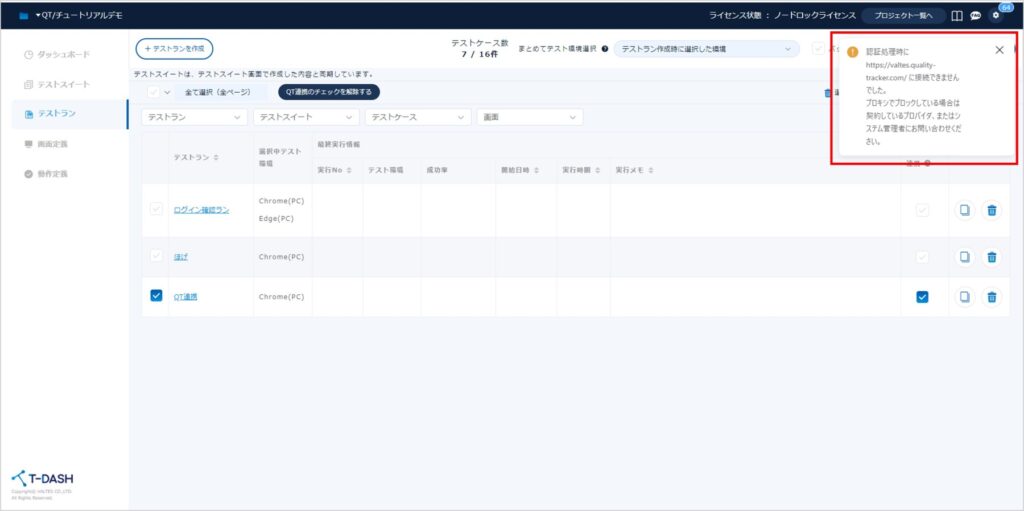QualityTracker連携の設定をしよう
はじめに
T-DASHと弊社のテスト管理ツール「QualityTracker (通称、QT [キューティー] )」と連携できるようになりました。
QTとは、テスト実行時の進捗管理とテストケースの管理を見える化するテスト管理ツールです。
本ページでは、QTと連携するための設定方法について説明します。
ゴール
QTと接続できること
前提
- QTのユーザーアカウントがあること
- 連携するQTプロダクトとQTプロジェクトを準備しておくこと
詳細
QTのAPIキーを発行、取得する手順
QTにログインし、「プロダクトの設定」→「API設定」の順にクリックします。
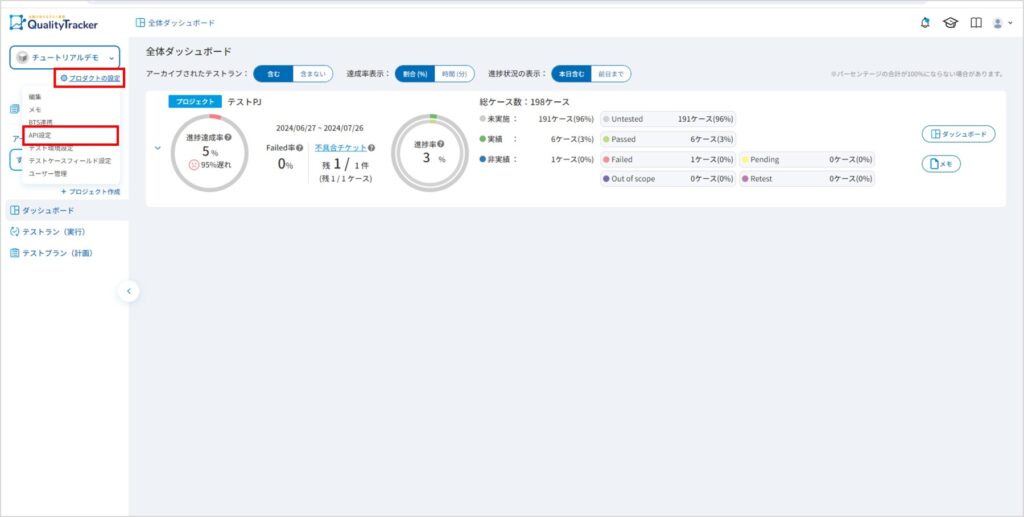
新しいタブでAPI設定画面が表示されます。
メモを任意で入力します。
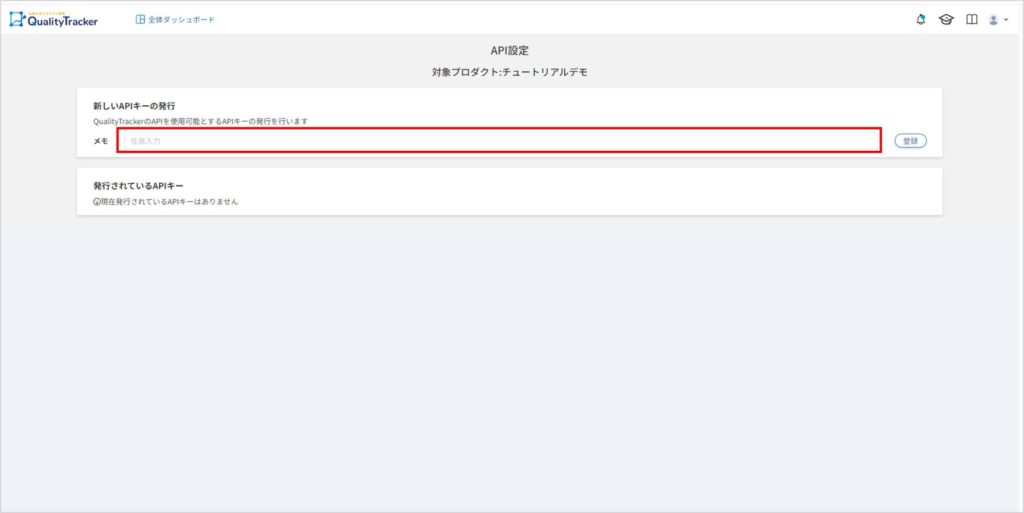
「登録」をクリックします。
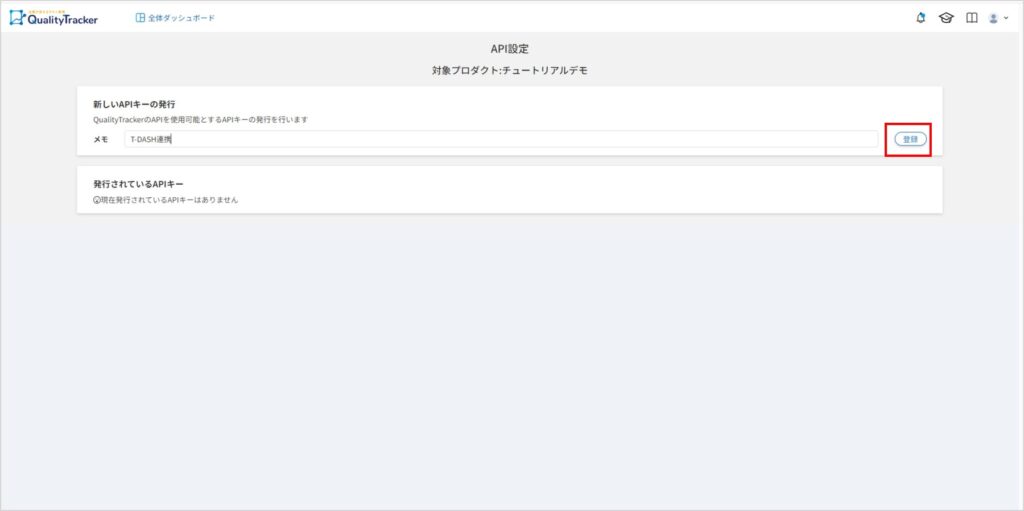
APIキーが発行されました。
APIを選択し、コピーアイコンをクリックします。
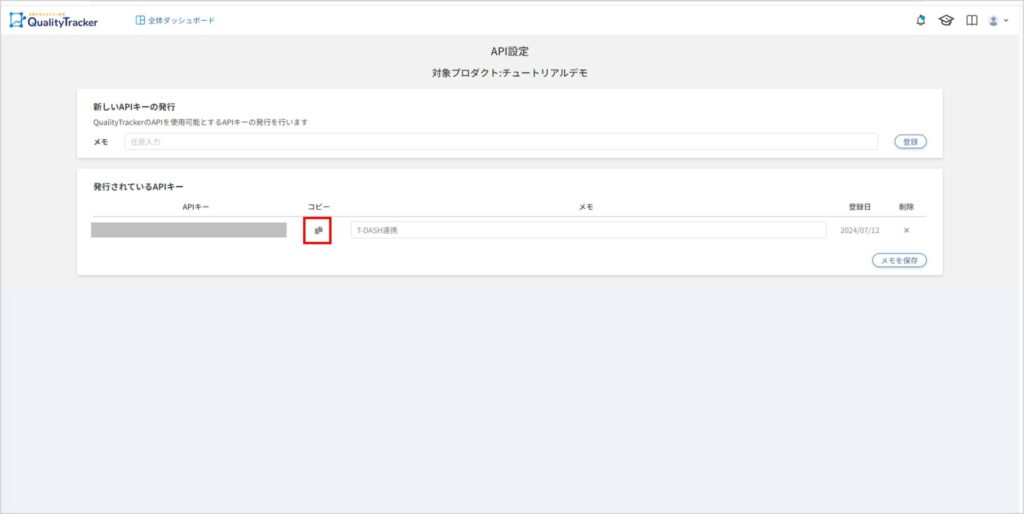
また、QTのワークスペースも取得してコピーしておきます。
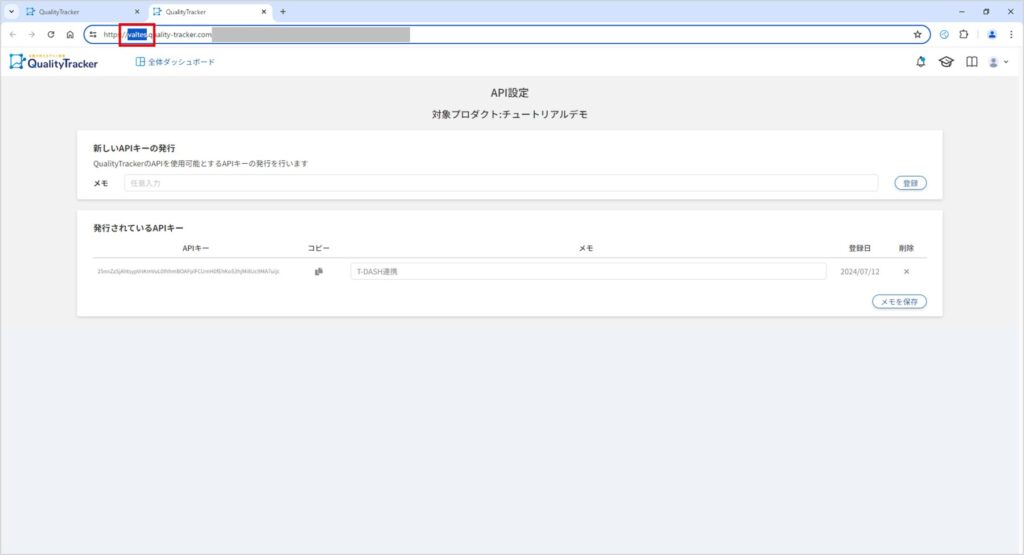
T-DASH上で、QT連携の設定をする手順
T-DASHを起動し、プロジェクト一覧を表示します。
右上の設定アイコン→「QualityTracker設定」の順にクリックします。
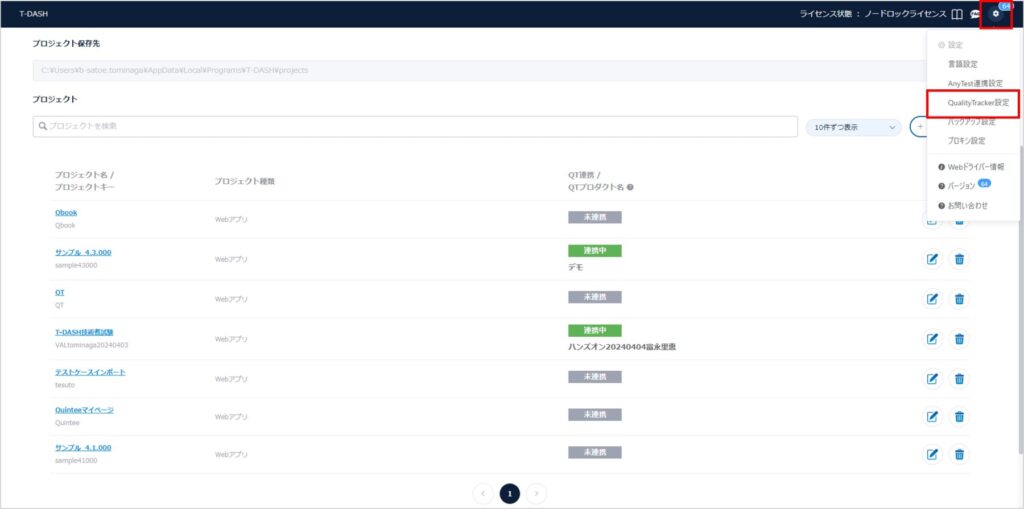
QualityTracker設定画面にて、連携させたいプロジェクトの設定するボタンをクリックします。
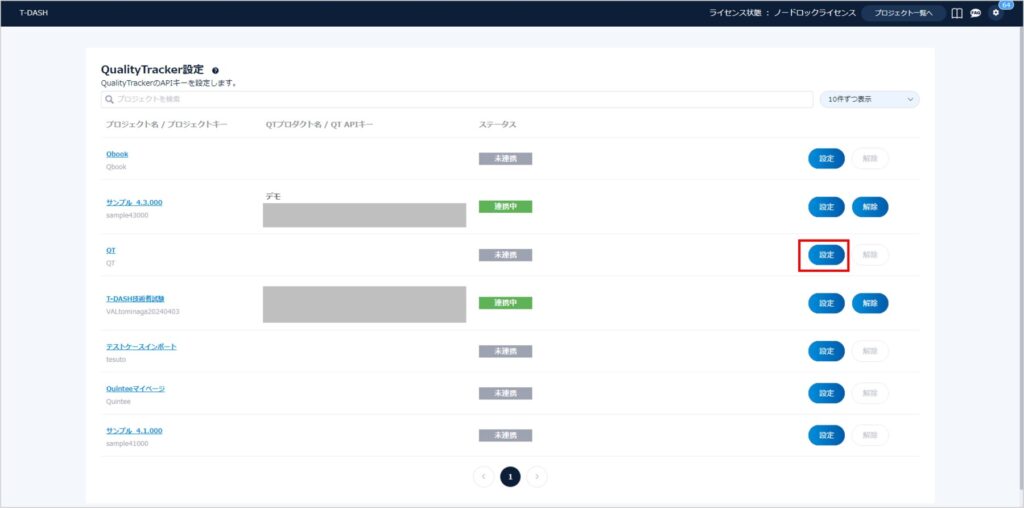
QTで取得したワークスペースとAPIキーを貼り付けます。
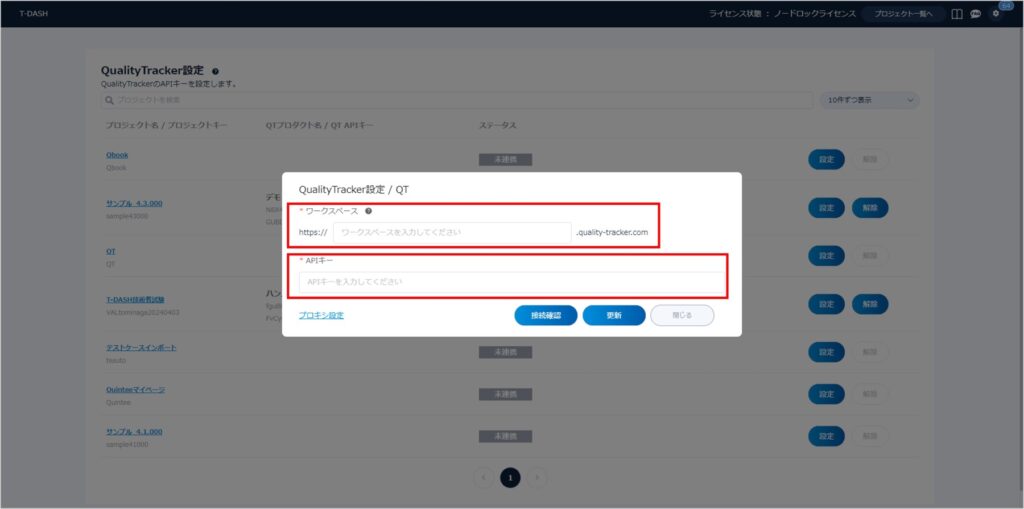
「接続確認」をクリックします。
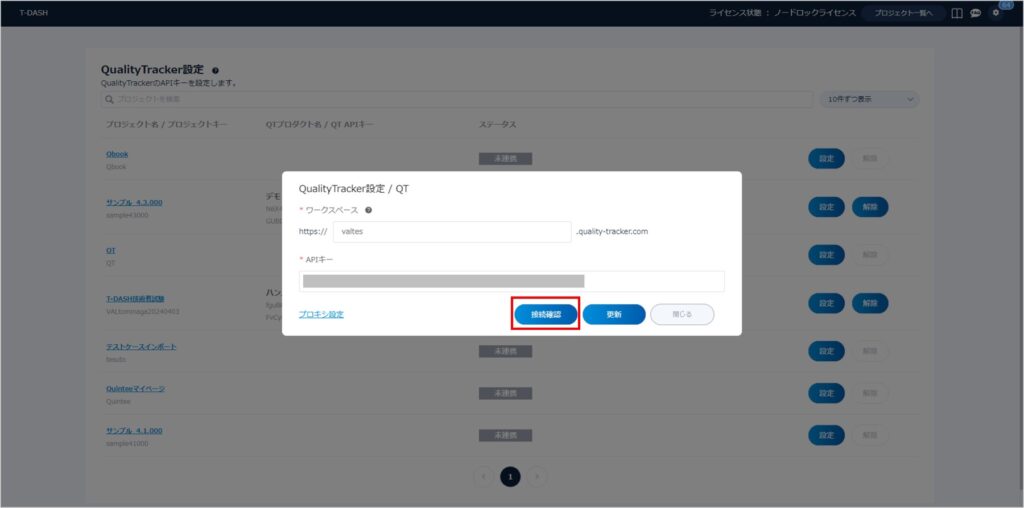
右上に「成功しました。」と表示されたのを確認し、「更新」をクリックします。
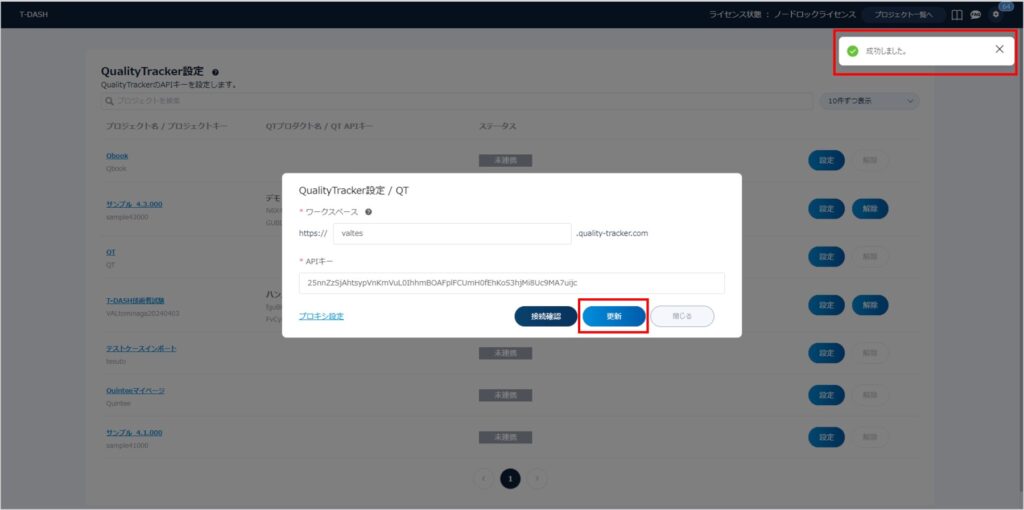
プロジェクトのステータスが「連携中」にかわります。
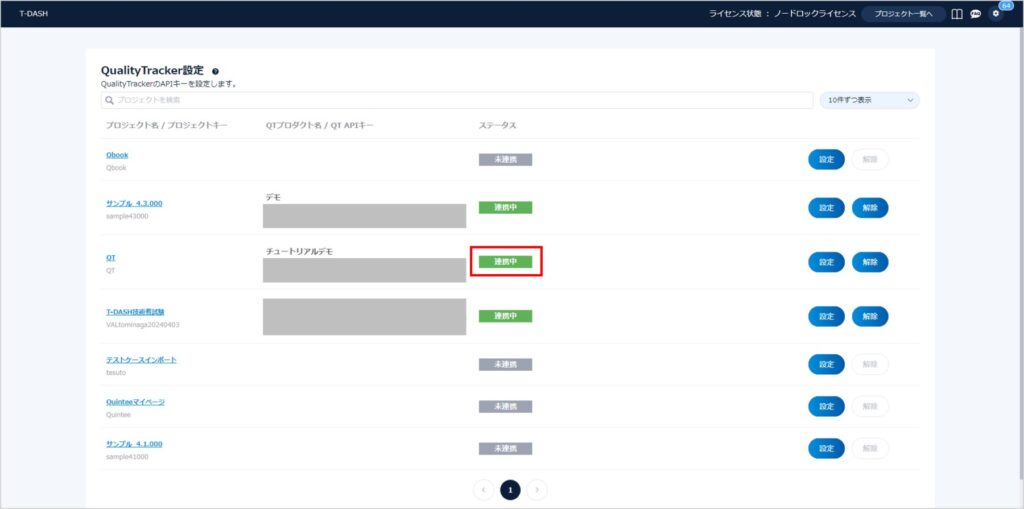
補足
T-DASHで連携済みのAPIキーがQT側で削除された場合、T-DASHのプロジェクト一覧およびQualityTracker設定画面のQT連携ステータスラベルの右側に「!アイコン」が表示されます。
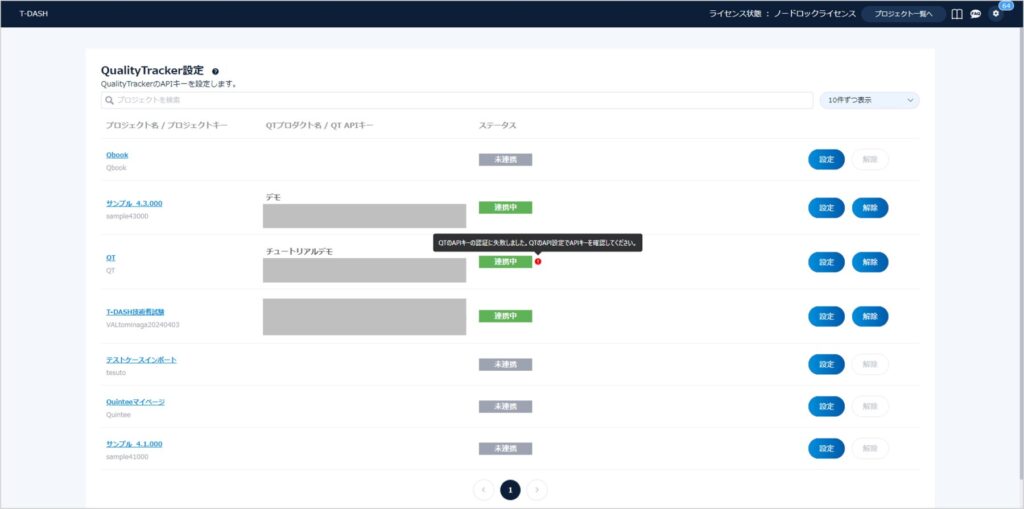
連携が失敗している状態でテストランの実行を試みると、右上にエラーメッセージ「QTのAPIキーの認証に失敗しました。QTのAPI設定でAPI設定でAPIキーを確認してください。」が表示されます。